- Autre
- Nvidia GeForce Experience
- 13 février 2025 à 15:47
-

NVIDIA GeForce Experience est un programme gratuit fourni par NVIDIA qui vous permet d'optimiser vos jeux, ainsi que d'utiliser d'autres fonctionnalités avancées si votre carte graphique NVIDIA le supporte.
Par exemple : vous pourrez streamer vos jeux vers un appareil NVIDIA Shield (ou non officiellement vers n'importe quel autre périphérique avec Moonlight comme client), créer des vidéos des jeux auxquels vous jouez, ...
- Nvidia GeForce Experience pas installé
- Mettre à jour le pilote Nvidia et installer la dernière version compatible de Nvidia GeForce Experience
- Télécharger et installer la dernière version compatible de Nvidia GeForce Experience sans mettre à jour le pilote graphique
1. Nvidia GeForce Experience pas installé
Lorsque vous installez le pilote de votre carte graphique NVIDIA, vous avez le choix entre 2 options :
- GeForce Experience et pilote graphique NVIDIA : installe le programme facultatif "Nvidia GeForce Experience", ainsi que les pilotes pour votre carte graphique NVIDIA.
- Pilote graphique NVIDIA : installe uniquement les pilotes pour votre carte graphique NVIDIA.

Si vous avez choisi par le passé la 2ème option (Pilote graphique NVIDIA), alors il est normal que le programme "Nvidia GeForce Experience" ne soit pas installé.
Dans votre cas, vous devriez donc voir que les seuls programmes installés sont :
- NVIDIA Logiciel système PhysX : un composant système requis par certains jeux vidéo.
- NVIDIA Pilote audio HD : pour le son via la carte graphique.
En effet, il est notamment possible de faire passer le son via le câble HDMI. - NVIDIA Pilote graphique : pour l'affichage.
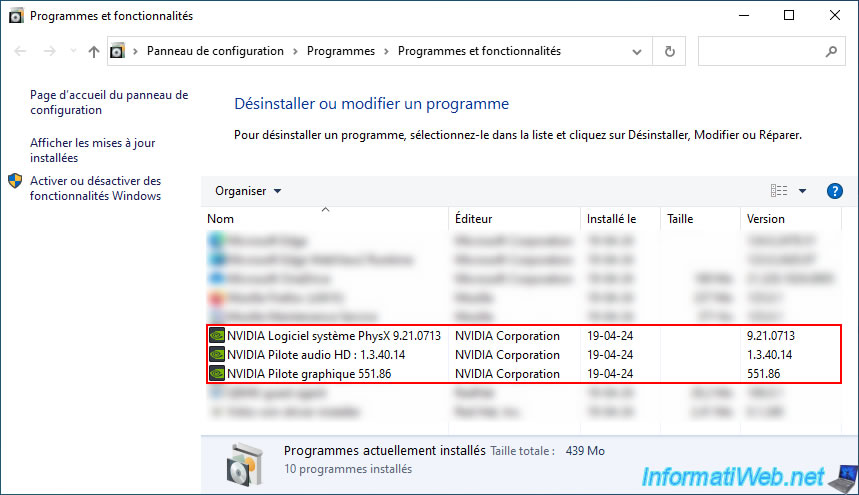
2. Mettre à jour le pilote Nvidia et installer la dernière version compatible de Nvidia GeForce Experience
La meilleure façon pour profiter au mieux de votre carte graphique et des fonctionnalités de Nvidia GeForce Experience est de télécharger la dernière version du pilote NVIDIA disponible pour votre carte graphique.
Ainsi, si votre carte graphique est supportée par certaines fonctionnalités de Nvidia GeForce Experience, vous serez sûr de pouvoir les utiliser.
Ce qui pourrait ne pas être le cas avec un pilote trop ancien.
Pour cela, allez sur la page "Téléchargez les pilotes NVIDIA officiels | NVIDIA" et sélectionnez la série et la gamme de votre carte graphique NVIDIA, ainsi que votre version de Windows.
Dans notre cas :
- Catégorie du produit : GeForce.
- Série du produit : GeForce RTX 30 Series.
- Produit : GeForce RTX 3070.
- Système d'exploitation : Windows 10 64-bit.
Ensuite, cliquez sur le bouton "Trouver".
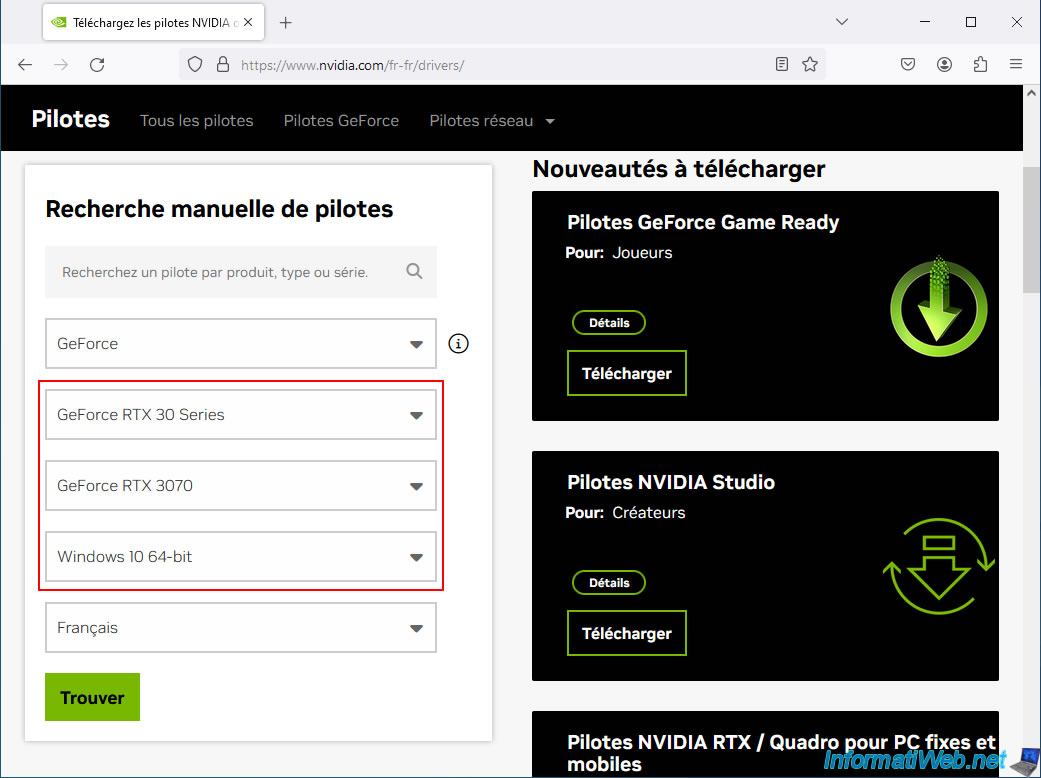
Dans notre cas, NVIDIA nous propose la version 552.22 du pilote graphique.
Choisissez le téléchargement "Pilote GeForce Game Ready".
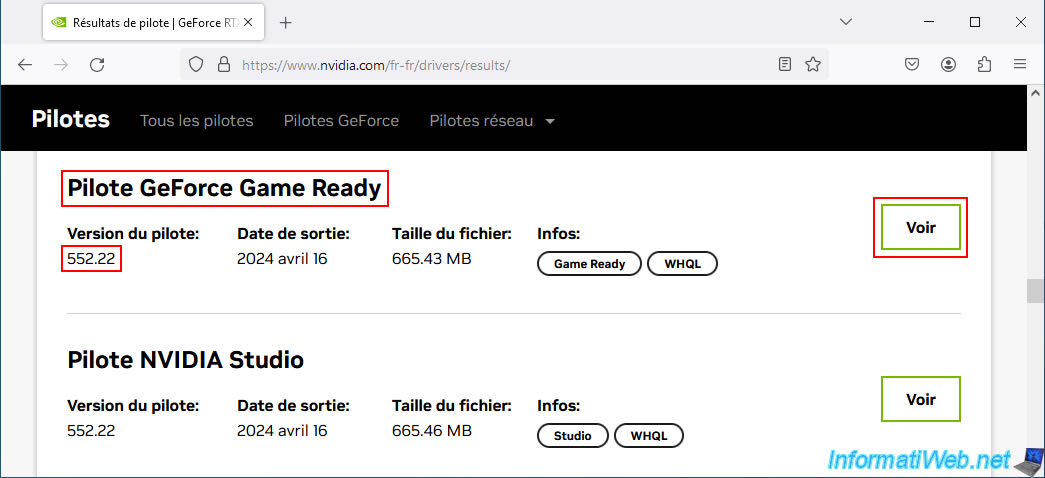
Attention : depuis la version 566.36 du pilote NVIDIA, NVIDIA a remplacé le programme "NVIDIA GeForce Experience" par la nouvelle application "NVIDIA App".
Vous devrez donc télécharger au maximum la version qui précède cette version 566.36 du pilote NVIDIA pour votre carte graphique NVIDIA si vous voulez utiliser le programme "NVIDIA GeForce Experience".
Pour cela, cliquez sur "Voir plus de versions".
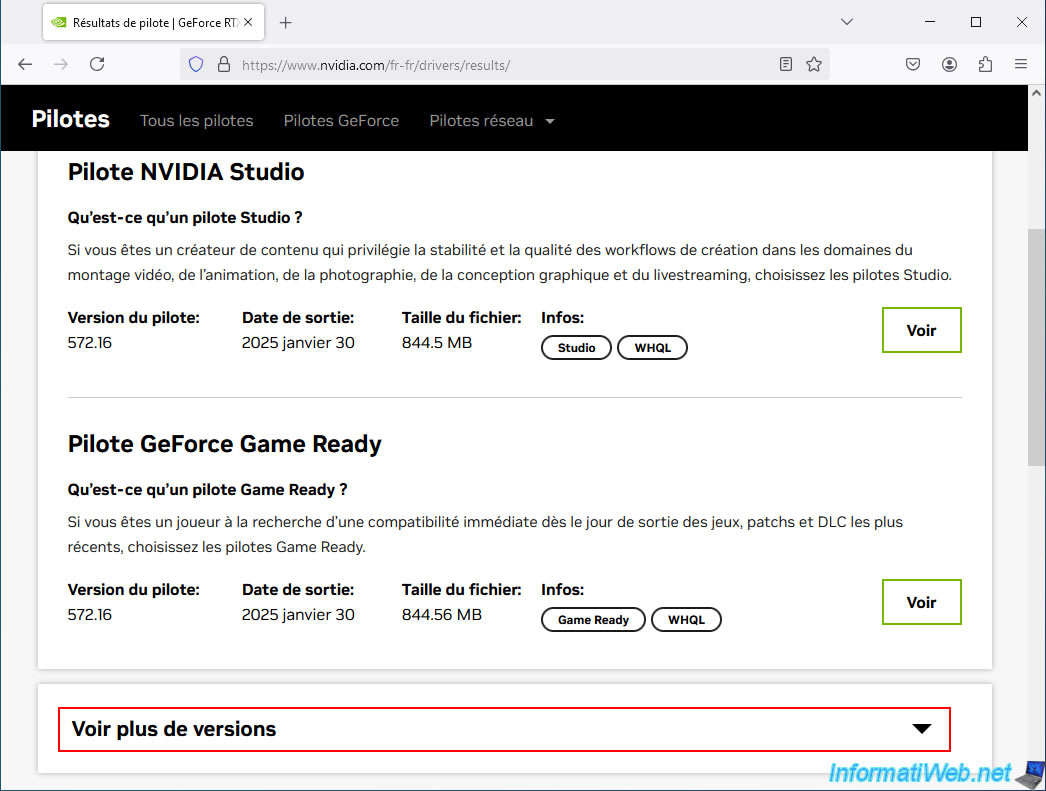
Ensuite, téléchargez la version qui précède la version 566.36.
Dans notre cas : 566.14.
Notes : la version "566.14" du pilote NVIDIA inclut le programme "NVIDIA GeForce Experience", alors que la version 566.36 et les versions plus récentes incluent la nouvelle application "NVIDIA App" (qui remplace l'ancien programme "NVIDIA GeForce Experience").
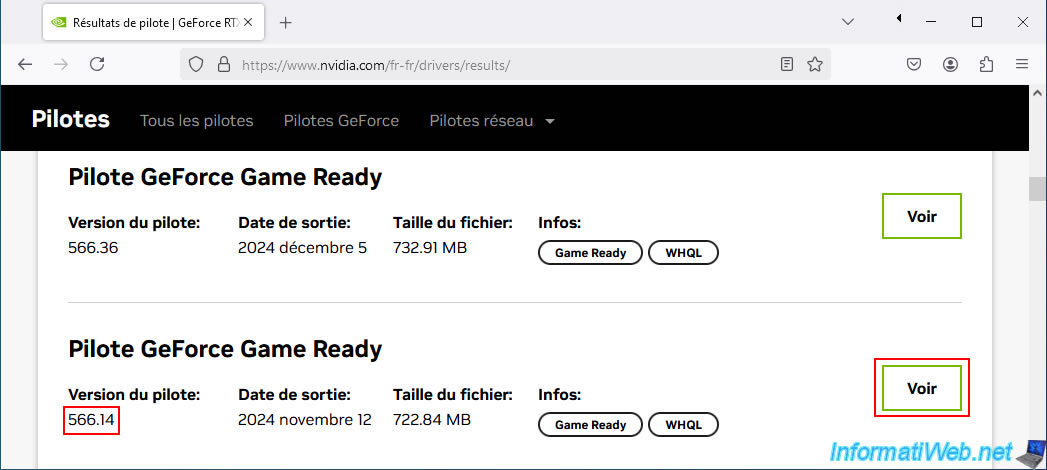
La page du pilote GeForce Game Ready choisi apparait.
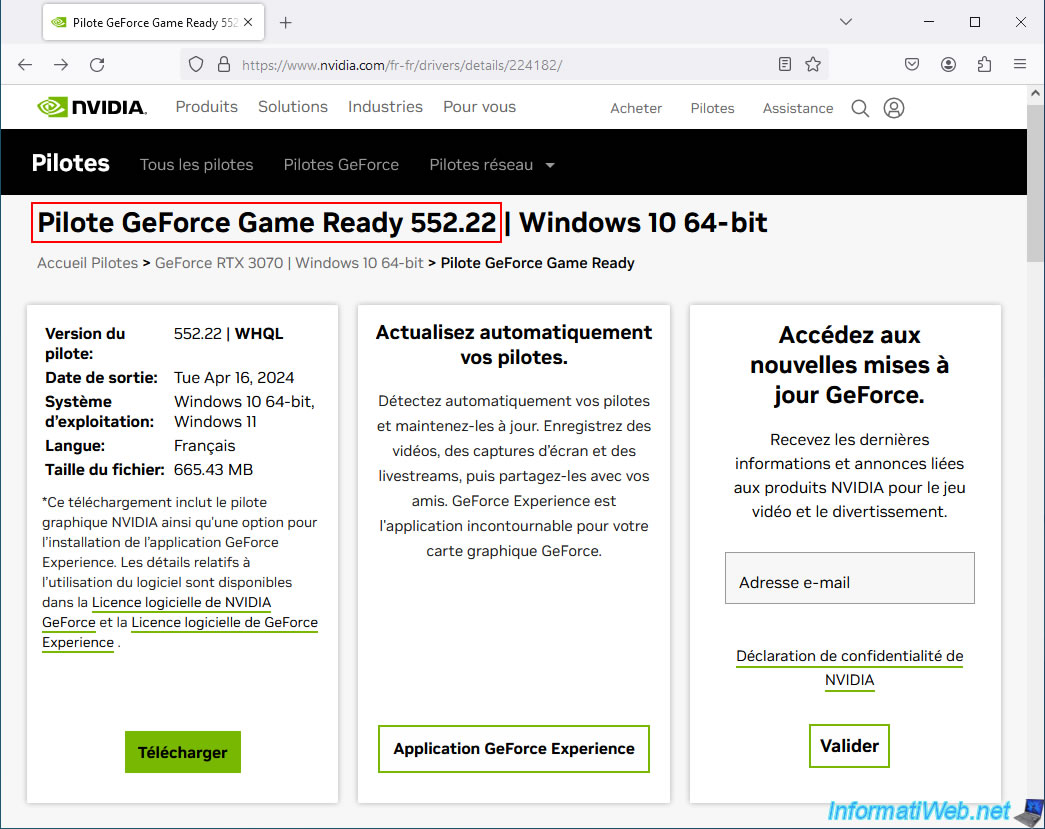
Dans l'onglet "Produits compatibles", vous verrez que votre carte graphique s'y trouve.
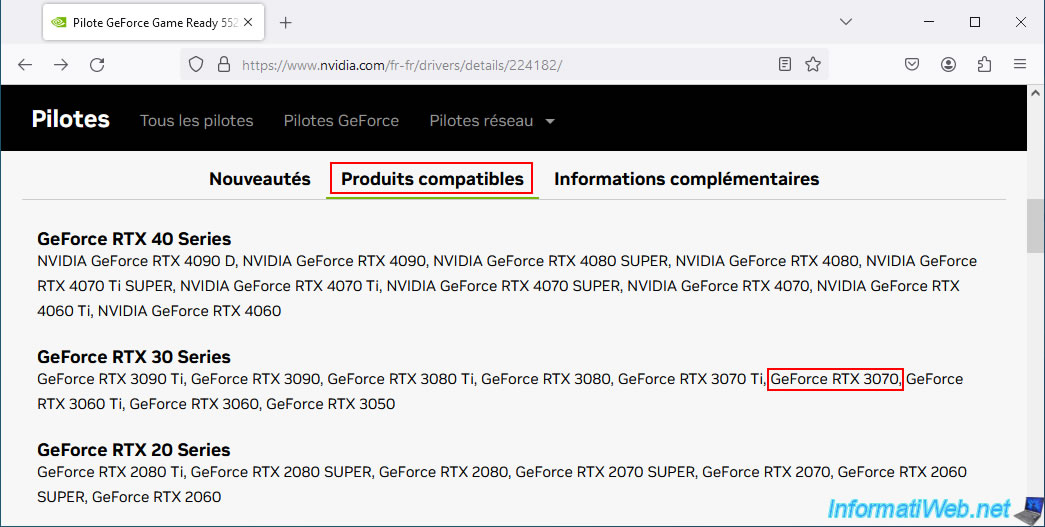
En haut de la page, cliquez sur "Télécharger" et patientez pendant le téléchargement de votre pilote NVIDIA.
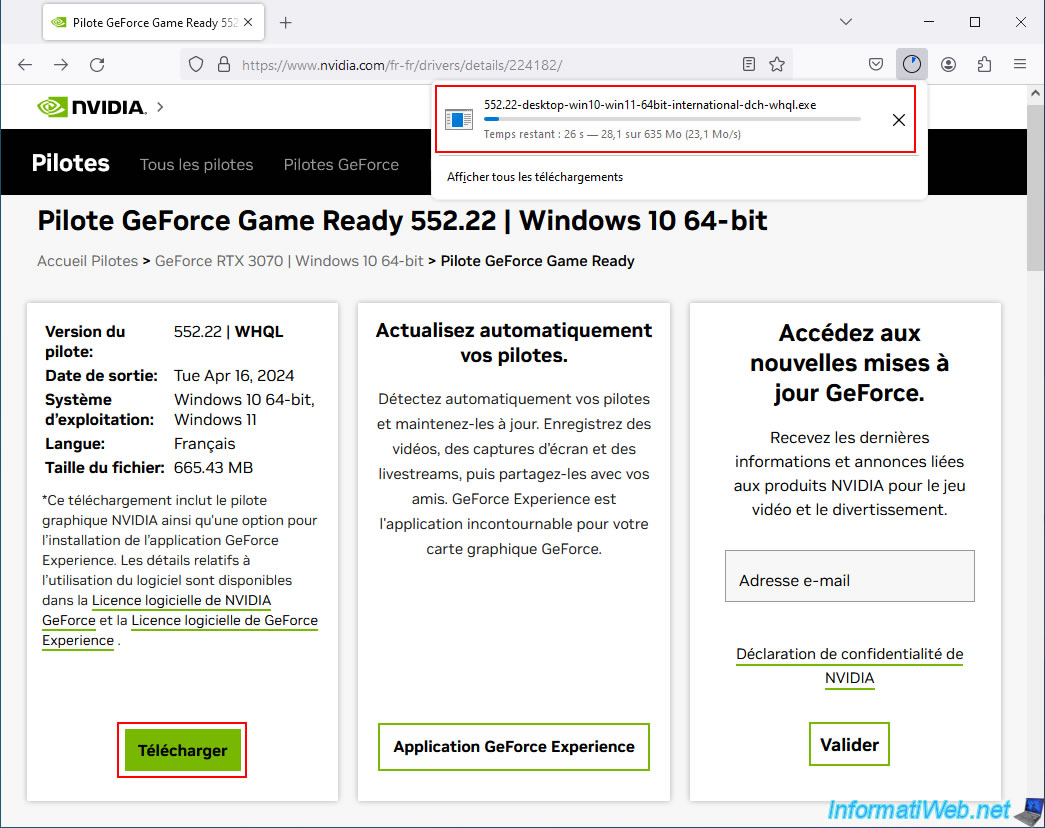
Lancez le fichier téléchargé, puis cliquez sur OK pour extraire automatiquement dans le dossier par défaut.
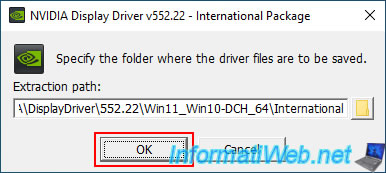
Une fois l'extraction des fichiers terminée, le programme d'installation NVIDIA apparaitra.
Sélectionnez l'option "GeForce Experience et pilote graphique NVIDIA" et cliquez sur "Accepter et continuer".
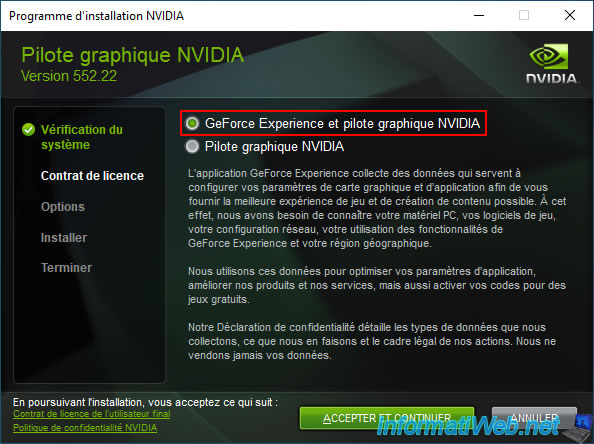
Choisissez "Expresse (recommandée)" pour mettre à jour le pilote graphique déjà installé et conserver vos paramètres NVIDIA actuels.
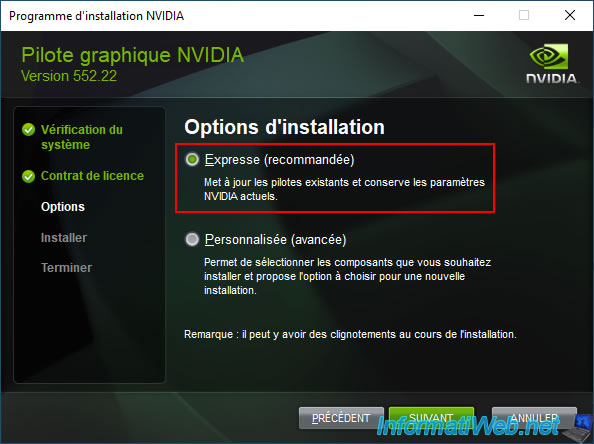
Patientez pendant l'installation du pilote graphique.
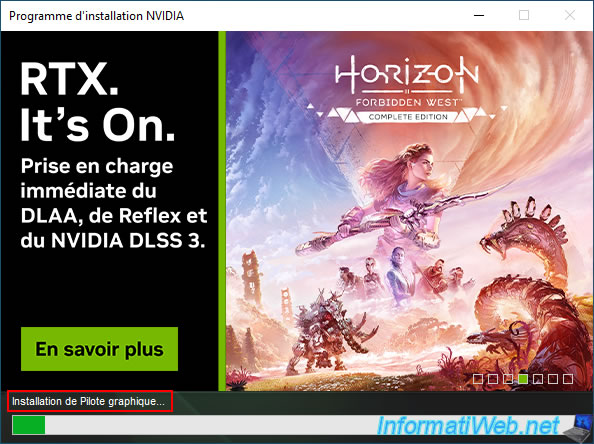
Pendant l'installation, vous verrez que le programme "NVIDIA GeForce Experience" s'installera également.
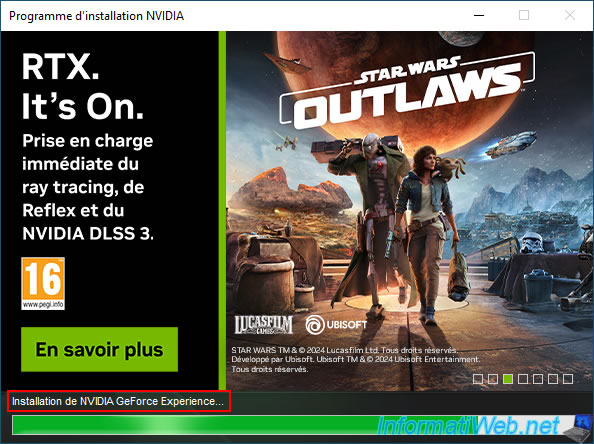
Les pilotes NVIDIA ont été mis à jour et le programme "NVIDIA GeForce Experience" a été installé.
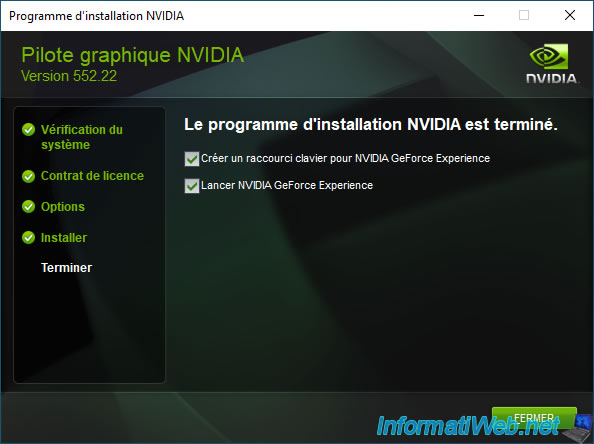
Bien que le programme "NVIDIA GeForce Experience" devrait se lancer automatiquement à la fin de l'installation, vous pouvez également faire un clic droit sur l'icône NVIDIA présente dans la barre des tâches, puis cliquer sur "NVIDIA GeForce Experience" pour lancer ce programme.
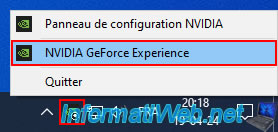
Notez que ce programme "NVIDIA GeForce Experience" requiert la création d'un compte gratuit chez NVIDIA.
Si besoin, cliquez sur le lien "Créer un compte" situé juste en dessous du bouton "Connexion".
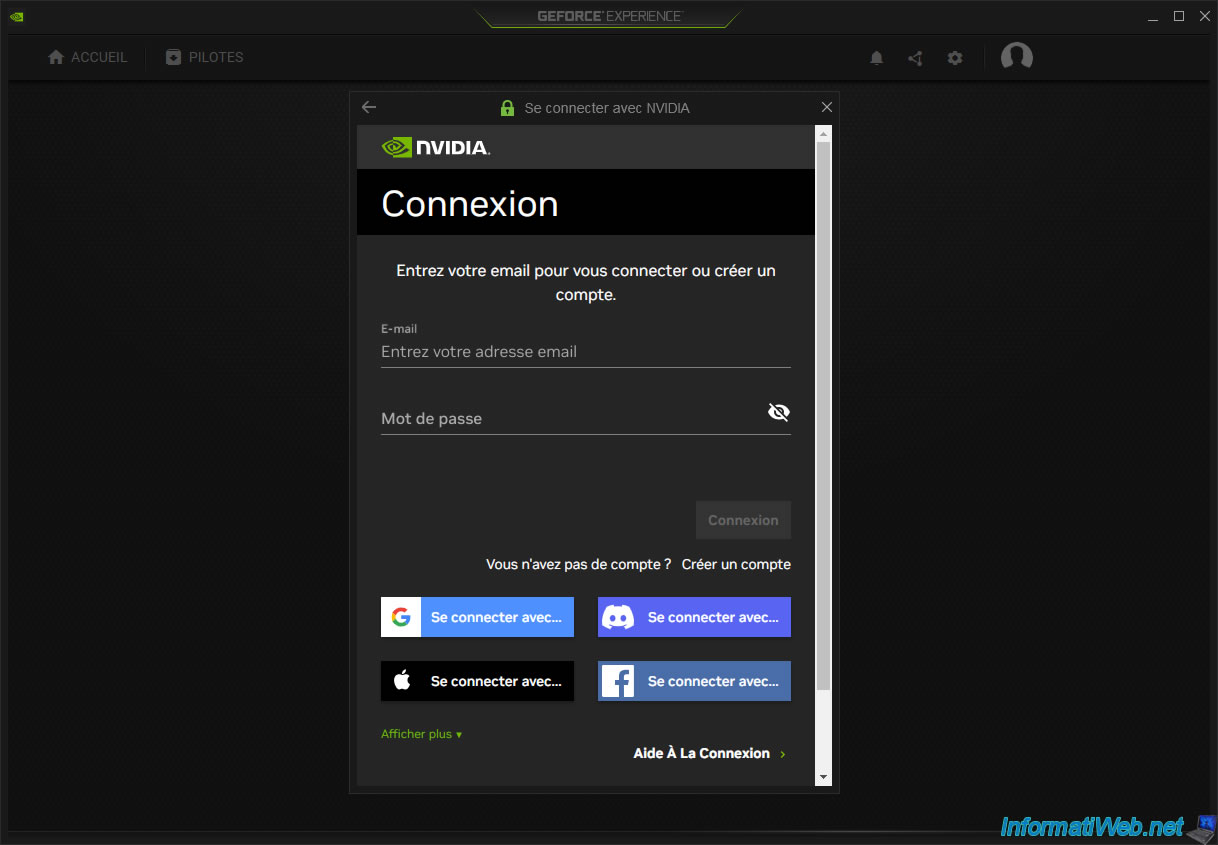
Important : indiquez une vraie adresse e-mail lors de la création de votre compte NVIDIA, car lien vous sera envoyé par e-mail pour vérifier que celle-ci existe.

Dans l'onglet "Pilotes", vous verrez la version du pilote installé, ainsi que le dernier pilote disponible dans votre cas (le cas échéant).
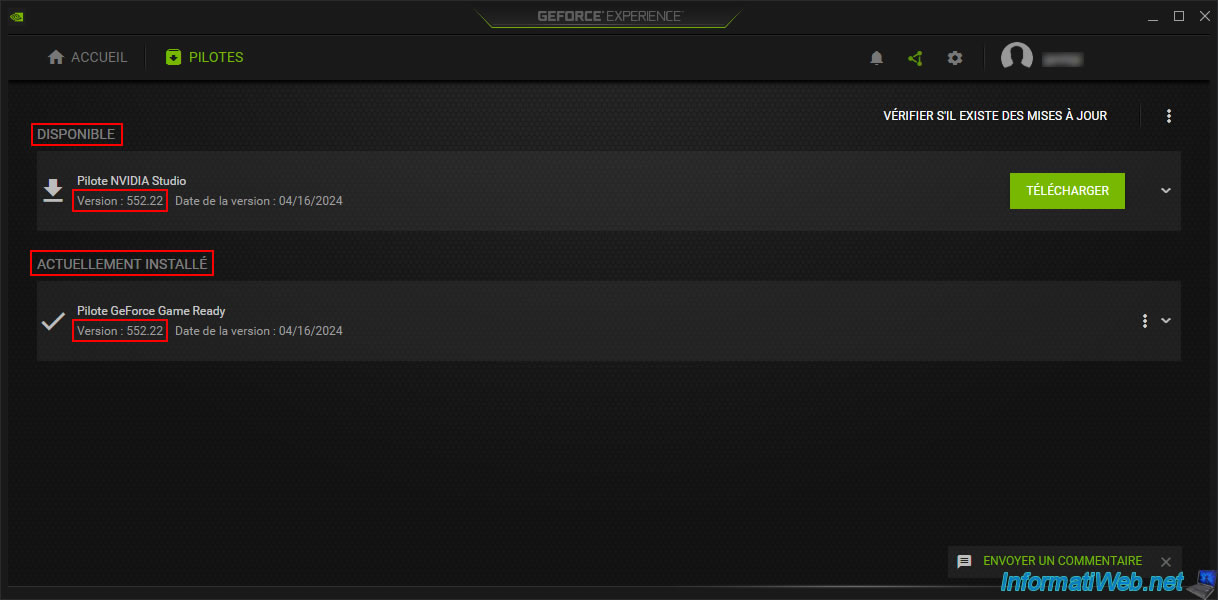
Pour voir si vous avez accès aux fonctionnalités avancées (tel que "GameStream", par exemple), cliquez sur l'icône représentant un engrenage située en haut à droite.
Dans notre cas, avec une carte graphique "NVIDIA GeForce RTX 3070", nous pouvons utiliser les fonctions "GameStream", ... de NVIDIA GeForce Experience.
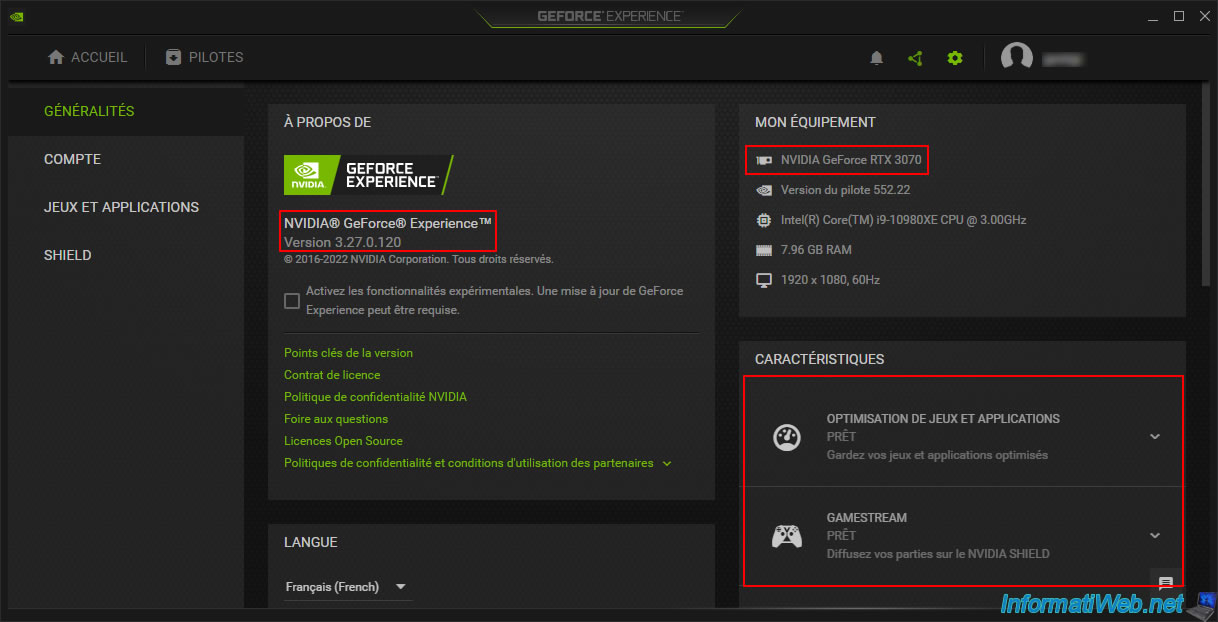
3. Télécharger et installer la dernière version compatible de Nvidia GeForce Experience sans mettre à jour le pilote graphique
Si vous souhaitez installer la dernière version de Nvidia GeForce Experience sans mettre à jour le pilote graphique parce que vous avez peur que cela ne crée un problème de compatibilité sur votre ordinateur, alors accédez simplement à la fiche "NVIDIA GeForce Experience" de notre site web et cliquez sur le bouton "Télécharger (depuis le site officiel)".
Attention : depuis décembre 2024, la page "NVIDIA GeForce Experience" n'est plus disponible sur le site de NVIDIA, car elle a été remplacée par la page pour NVIDIA App.
Néanmoins, NVIDIA fournit toujours le fichier d'installation de ce programme et vous pouvez le télécharger depuis le serveur de NVIDIA en allant sur notre fiche "Nvidia GeForce Experience" citée ci-dessus.
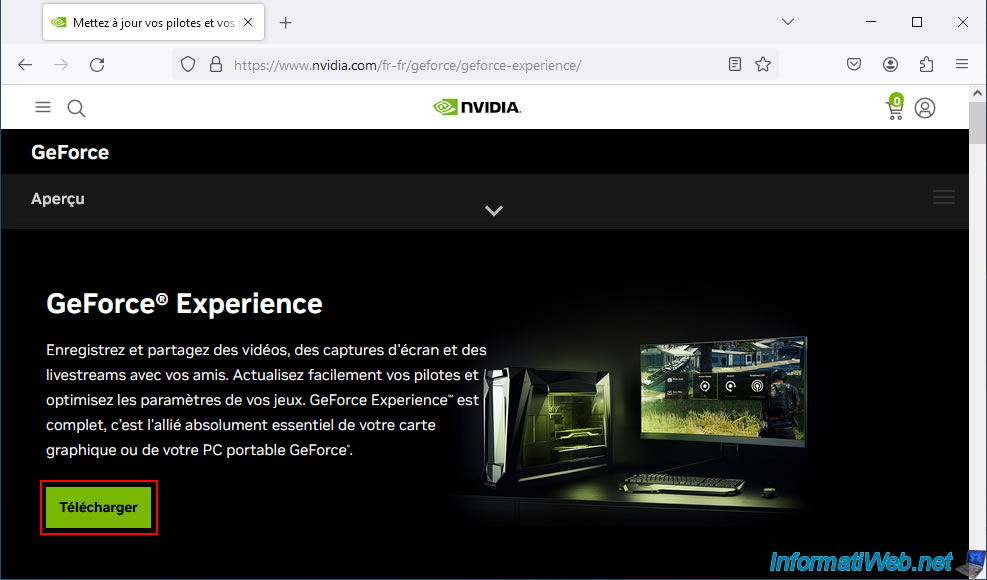
Actuellement, la version proposée est la version "3.27.0.120".
Attention : la dernière version est la version "3.28.0.417".
En effet, Nvidia GeForce Experience ne sera plus mis à jour dans le futur étant donné qu'il a été remplacé par la nouvelle application "NVIDIA App".
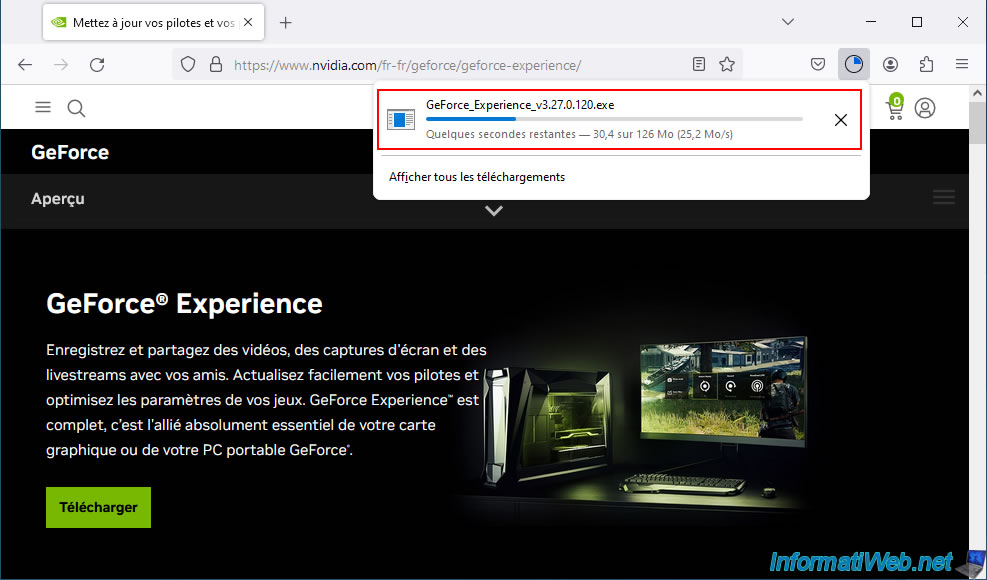
Lancez le fichier téléchargé et le programme d'installation NVIDIA.
Si la dernière version de "NVIDIA GeForce Experience" supporte votre carte graphique, alors ceci s'affichera.
Dans ce cas, cliquez sur le bouton "Accepter et installer".
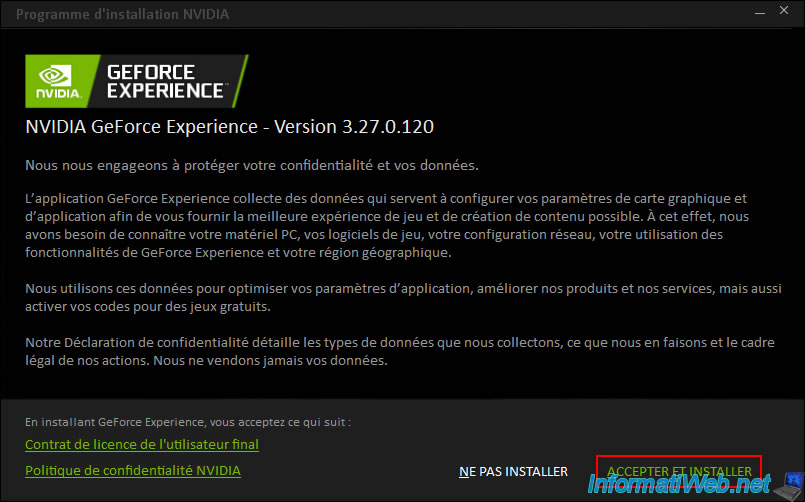
Si une erreur s'affiche en vous indiquant que votre configuration système n'est pas prise en charge, référez-vous à notre tutoriel "Nvidia GeForce Experience - Ancienne version pour ancienne carte graphique" pour installer la dernière version compatible avec votre carte graphique NVIDIA.
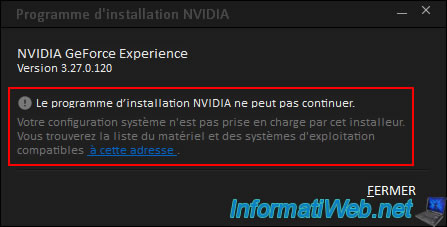
Patientez pendant l'installation de NVIDIA GeForce Experience.
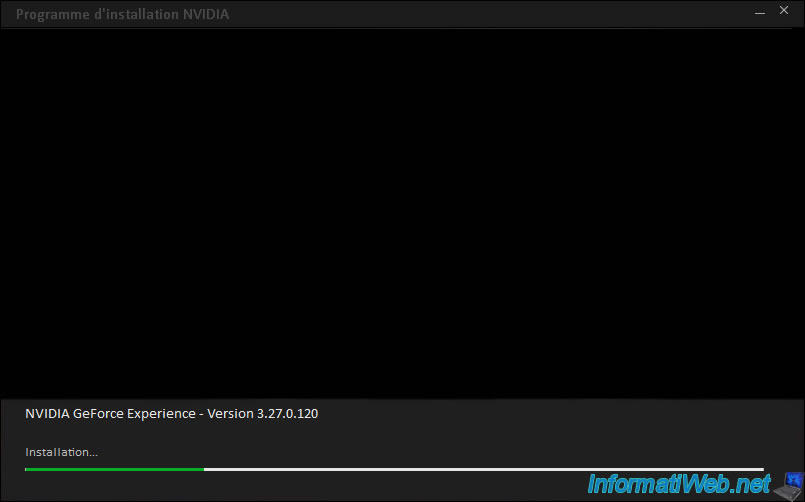
Comme expliqué précédemment, vous avez besoin d'un compte NVIDIA gratuit pour utiliser ce programme.
Si besoin, cliquez sur le lien "Créer un compte" proposé par ce programme pour en créer un.
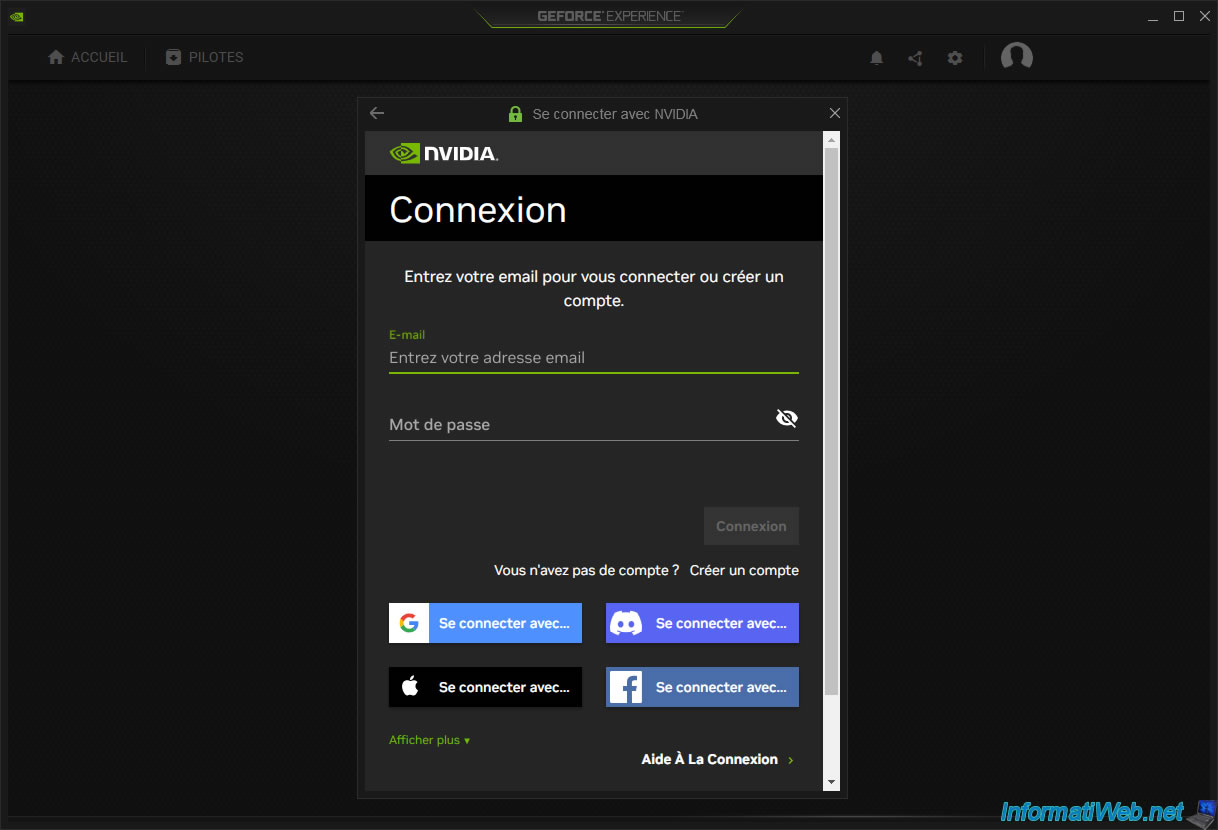
Une fois connecté avec votre compte NVIDIA, vous pourrez optimiser vos jeux automatiquement.
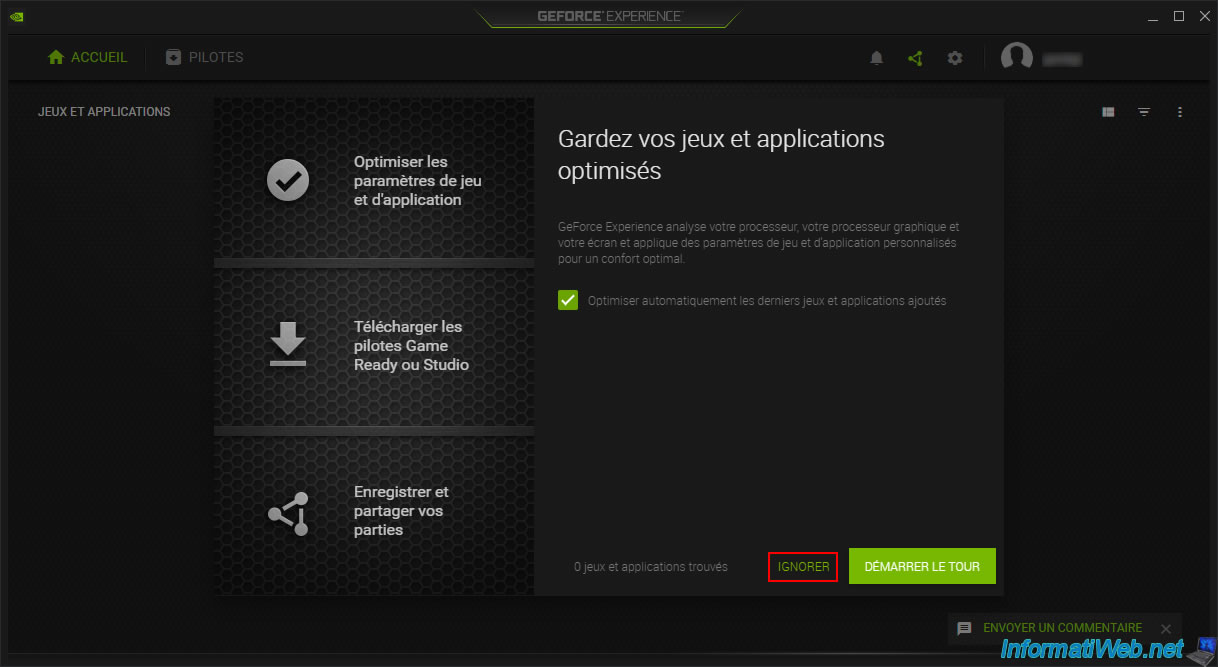
Une fois que vous aurez lancé au moins une fois un jeu sur votre ordinateur, celui-ci apparaitra dans l'onglet "Accueil" de NVIDIA GeForce Experience.
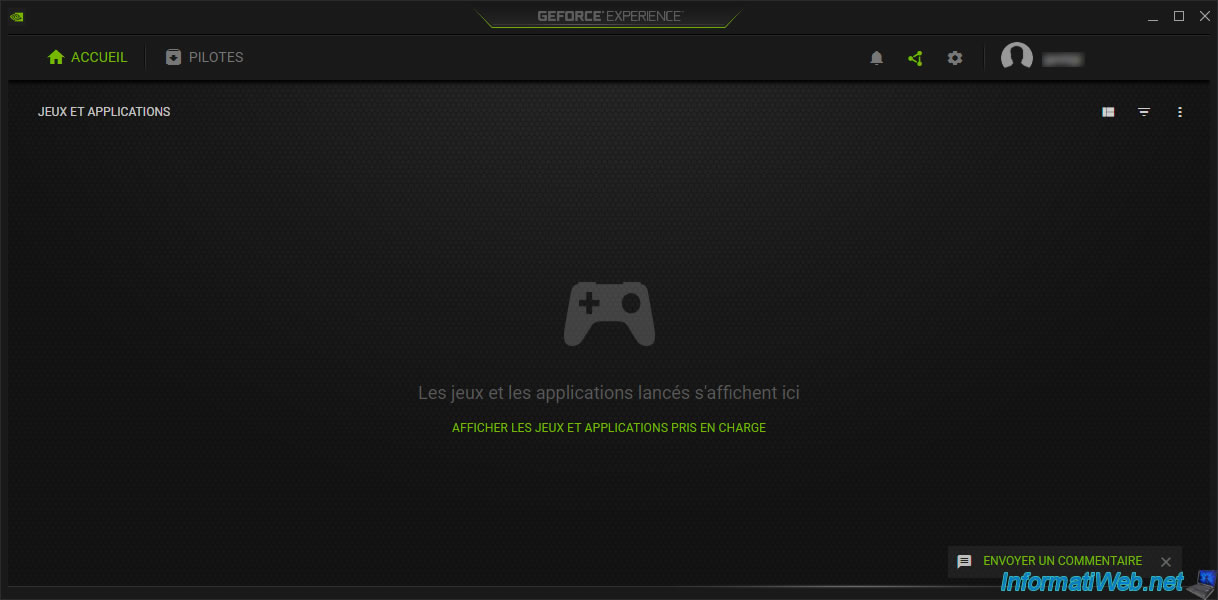
Dans l'onglet "Pilotes", vous pourrez facilement télécharger la dernière version du pilote NVIDIA pour votre carte graphique NVIDIA.

En cliquant sur l'icône représentant un engrenage située en haut à droite, vous pourrez voir des informations concernant votre matériel (dont le modèle de votre carte graphique).
Vous pourrez aussi voir si les fonctionnalités (tel que "GameStream", par exemple) de NVIDIA GeForce Experience sont supportées dans votre cas ou non.
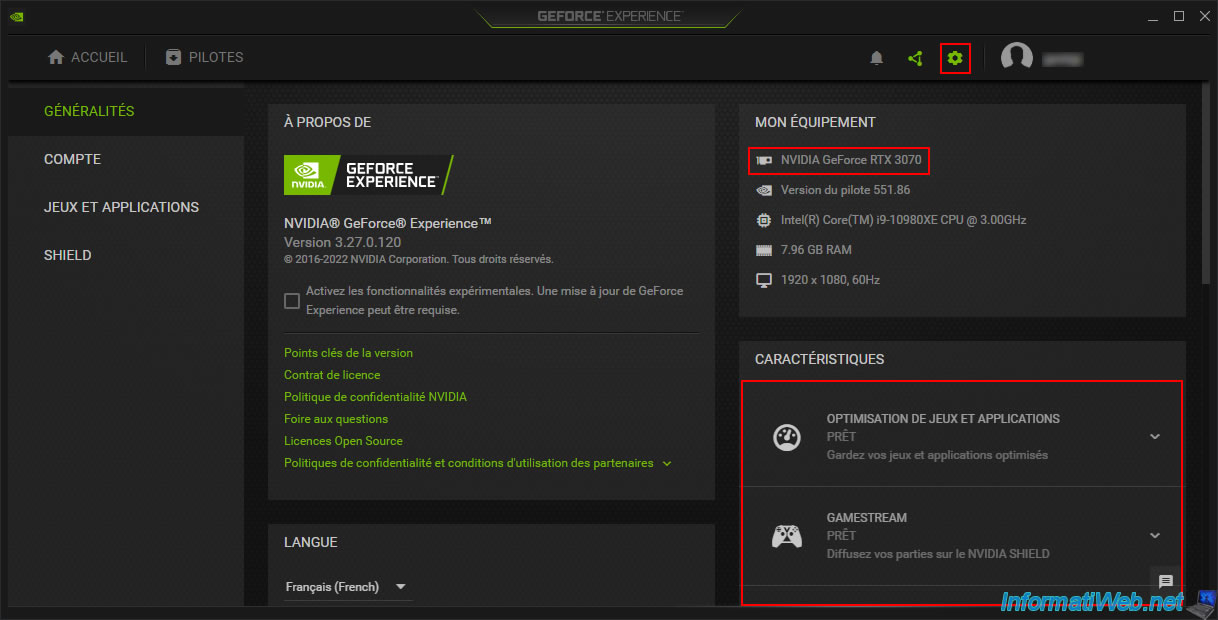
Partager ce tutoriel
A voir également
-

Autre 10/2/2025
Nvidia GeForce Experience - Ancienne version pour ancienne carte graphique
-

Autre 24/2/2025
Nvidia GeForce Experience - Repasser à GeForce Experience au lieu de NVIDIA App
-

Autre 18/2/2025
Nvidia GeForce Experience - Télécharger la version compatible avec 2 GPUs
-

Autre 9/6/2015
Optimiser vos jeux grâce à Nvidia GeForce Experience

Vous devez être connecté pour pouvoir poster un commentaire